網上的圖片有很多,ppt中插入圖片也會美觀很多,但是很多圖片上面會有LOGO標志和編號等會影響圖片的美觀,下面教大家實用簡單的方法,在幻燈片中可以直接進行操作的方法,將圖片裁剪成自己需要的,來看看吧!

方法/步驟
1、將要用的圖片放置到幻燈片中。
方法一:在菜單欄中找到插入功能,點擊插入---圖片,選取圖片即可
方法二:也可以直接把圖片復制到幻燈片中,點擊圖片,右鍵復制---粘貼即可。
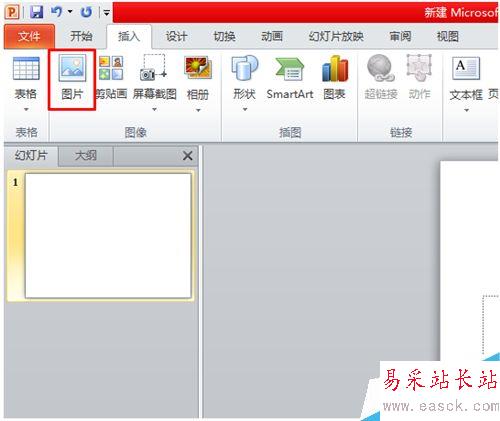
2、調整圖片大小,適合幻燈片。
方法一:點擊圖片,用鼠標拖拽邊角處,待鼠標形狀呈雙箭頭可以調整大小。
方法二:點擊圖片,功能欄格式---高度、寬度,根據需要的圖片大小,輸入長寬數值就可以了。
(注意1:不點擊圖片是看不到這一項的)
(注意2:由于縮小后的圖片位置會改變,有時在當前呈現的界面看不到,就拖拽下面和右側的滾動欄就會看到了,點擊拖拽到想要圖片放置的位置。)

3、處理圖片,使其美觀
有些圖片上面帶有編號或者LOGO圖案的,看起來十分不和諧,所以要通過裁剪把沒用的部分處理掉,方法很便捷實用。
點擊圖片:圖片工具---格式---裁剪---裁剪(第一個選項)

4、調整裁剪位置
圖片的邊緣會出現黑角的邊框,移動鼠標,上下左右的黑邊都可以移動。把要裁剪的部分去掉,也就是成為陰影中的部分。
(注意:不要隨意移動圖片,位置變化,會影響裁剪)

5、裁剪
陰影部分是要去除的部分,保留好要留的部分,然后再點擊裁剪(第一項),如下圖所示,完成了裁剪。

6、壓縮圖片處理
最終的裁剪還沒有完成,因為如果就這樣的話,下一次再打開圖片,點擊裁剪還是會看到陰影的部分,如果是一些不想別人知道的信息就麻煩了,所以:點擊格式---壓縮圖片。

7、完成裁剪
點擊壓縮文件后,會出現如下對話框,可根據需要修改上面的選項按鈕,一般默認確定就可以了,裁剪最終完成。
新聞熱點
疑難解答